Soyons réalistes — calculer manuellement des pourcentages dans des tableaux est aussi amusant que faire la lessive. Que vous ajustiez des prix, calculiez des pourboires ou analysiez des taux de croissance, il doit bien y avoir une meilleure méthode que de sortir sa calculatrice à chaque fois. Bonne nouvelle : Google Sheets est là pour vous, et Excelmatic avec son IA va encore plus loin.
Pourquoi les pourcentages comptent (et pourquoi vous devriez arrêter de les calculer manuellement)
Les pourcentages sont omniprésents dans les affaires :
- Majorer des prix de produits de 15 %
- Calculer des remises de 20 % pendant les soldes
- Suivre une croissance mensuelle de 5 % des revenus
Mais voici le problème : la plupart des gens perdent des heures à faire ces calculs à la dure. C’est là que les formules de tableaux (et des outils comme Excelmatic) deviennent indispensables.
Les bases mathématiques à connaître (ne vous inquiétez, c’est simple)
Avant de plonger dans les formules, clarifions :
- 25 % = 25/100 = 0,25 (déplacez simplement la virgule de deux crans vers la gauche)
- Pour ajouter 10 % à 100 $ : 100 $ × 1,10 = 110 $
Astuce pro : L’IA d’Excelmatic comprend le langage naturel, vous pouvez taper littéralement "ajouter 10 % à 100" et elle fera le calcul pour vous — sans formules.
Les formules de pourcentage dans Google Sheets (la bonne méthode)
Voici comment arrêter de calculer comme en 1999 :
Addition simple de pourcentage
=A2*(1+B2)
Où A1 est votre nombre et B1 votre pourcentage (sous forme de 0,10 pour 10 %)Augmentation en pourcentage sur une plage
Utilisez la poignée de recopie pour étendre la formule — pas besoin de copier-coller !Bonus de mise en forme conditionnelle
Mettez en évidence les cellules qui dépassent les objectifs automatiquement. Qui a le temps de tout vérifier manuellement ?
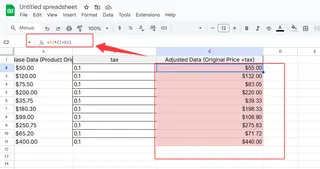
L’avantage Excelmatic : laissez l’IA faire le travail
Si les formules Google Sheets sont utiles, Excelmatic va plus loin :
- Traitement du langage naturel : Tapez "Ajouter 8 % de taxe à tous les prix de la colonne A" et regardez le résultat.
- Détection automatique d’erreurs : Repère les oublis comme ne pas convertir les pourcentages en décimales.
- Tableaux de bord en direct : Visualisez les variations en pourcentage sans créer de graphiques complexes.
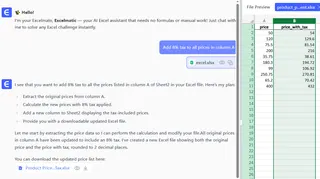
Exemples concrets qui vous feront gagner des heures
Tarification e-commerce
Besoin de majorer 200 produits de 18 % ? Avec Excelmatic, une seule commande met à jour tout votre inventaire.Suivi des commissions commerciales
Calculez automatiquement des commissions de 5 % sur les ventes de votre équipe avec une formule dynamique.Prévisions financières
Projetez une croissance trimestrielle de 7 % sans mettre à jour chaque cellule manuellement.
Erreurs courantes (et comment Excelmatic les évite)
On est tous passés par là :
- Oublier de convertir 15 % en 0,15 (Excelmatic corrige automatiquement)
- Se tromper dans les références de cellules en recopiant (l’IA suggère des corrections)
- Appliquer le mauvais pourcentage à une plage (les surlignages d’erreurs le détectent)
Quand passer des formules basiques à mieux
Si vous vous retrouvez à :
- Passer plus de 5 minutes par semaine sur des calculs de pourcentages
- Faire des erreurs fréquentes dans les rapports financiers
- Devoir expliquer des variations en pourcentage à votre équipe
...il est temps d’essayer Excelmatic. Nos utilisateurs rapportent gagner 6 heures par semaine sur leurs tableaux.
Essayez dès aujourd’hui
- Ouvrez votre Google Sheet (ou mieux, Excelmatic)
- Choisissez un calcul de pourcentage que vous faites souvent
- Appliquez la méthode avec formules ci-dessus
- Constatez à quel point c’est plus rapide que les calculs manuels
Pour un gain de temps maximal, essayez Excelmatic gratuitement et découvrez comment l’IA gère tous vos calculs de pourcentages (et bien plus) en langage naturel. Votre futur vous remerciera quand vos rapports trimestriels prendront des minutes au lieu d’heures.






